Excel表格中的图文限位技法
2021-12-08 08:00圆圆
电脑爱好者 2021年23期
圆圆
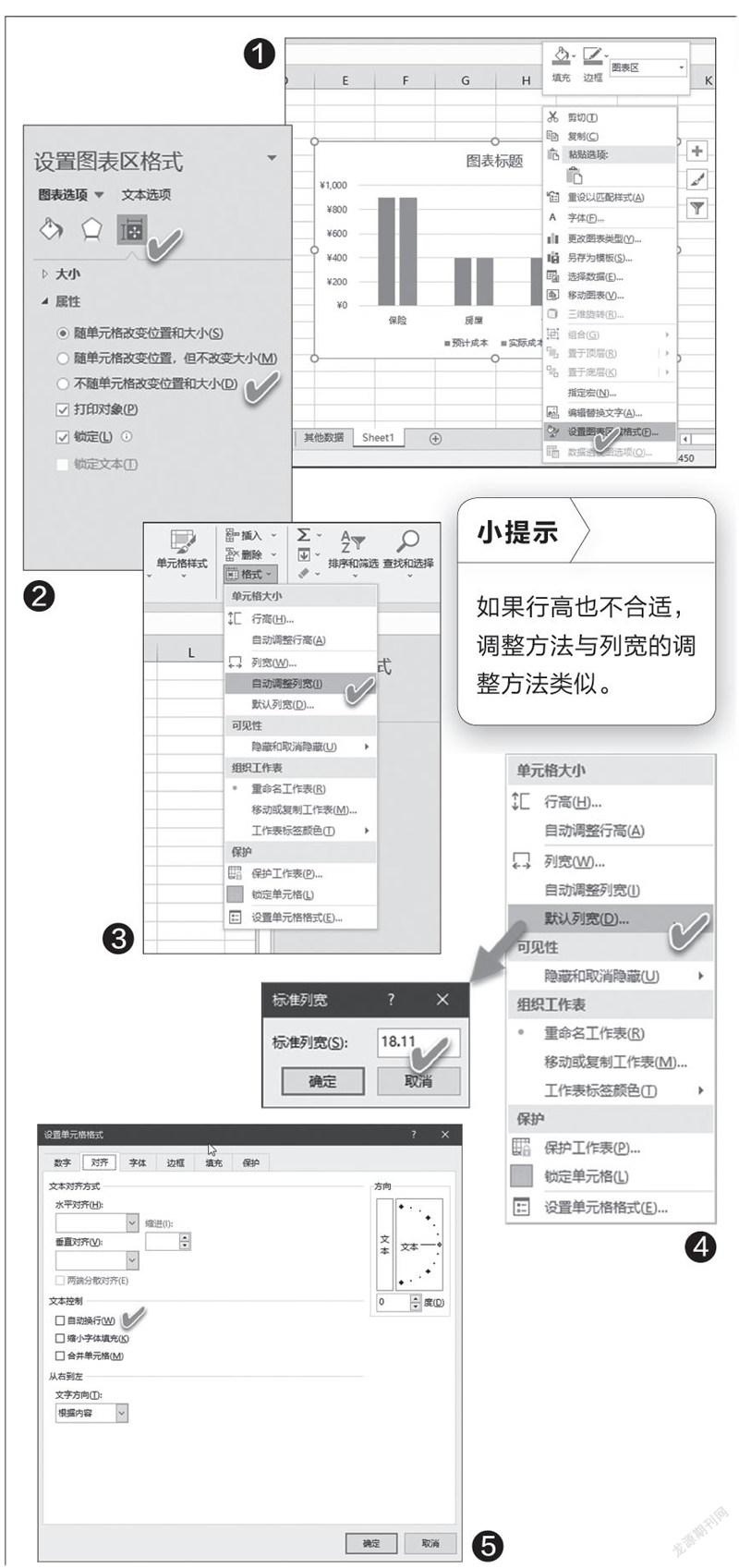
1.锁定图表位置不受单元格变动影响
右键单击图表的外框以便选择图表(注意不是右键单击图表中的其他组件)。从弹出的菜单中选择“设置图表区格式”选项(图1)。
在隨后弹出的“设置图表区格式”对话面板中,点击第三个图标切换到“大小和属性”选项卡。然后展开“属性”选项,从选项列表中选择“不随单元格改变位置和大小”即可(图2)。
2.限定格内显示防止单元格文本溢出
单元格中的文本溢出会打乱视觉或造成不完美的视觉效果。我们可以根据不同的情况来分别解决。
如果文本溢出是由于一列或少数不连续的几列的宽度不合适,只需将鼠标光标移动到两列标题的分界线处,按下并拖动,调整到理想的宽度即可。
如果表格中有连续多列的宽度不合适,手动一一调整比较麻烦,可以先选择要操作的单元格区域,然后切换到“开始”选项卡,并依次选择“单元格→格式→自动调整列宽”(图3)。这样,所有列就会马上自动调整为最合适的宽度。
Excel空白表格的列宽是固定的。当我们要填写的空白表格的单元格内容最大宽度是一个确定的数据时,可以通过设置默认单元格的宽度以减少表格调整的工作量。我们只需在上述的“格式”菜单中选择“默认列宽…”,然后在弹出的“标准列宽”对话框中,将标准列宽的数值改为理想的数值即可(图4)。
此外,如果不希望增加表格的列宽,但要完整地显示单元格中的内容,只需在单元格选区上单击鼠标右键并选择“设置单元格格式”,随后在弹出的窗口中切换到“对齐”选项卡,选择“自动换行”选项并确定即可(图5)。
猜你喜欢
计算机与网络(2020年18期)2020-10-26
数学大王·趣味逻辑(2020年6期)2020-06-22
数学大王·趣味逻辑(2020年5期)2020-06-19
西部皮革(2018年6期)2018-05-07
电脑爱好者(2018年4期)2018-03-02
电脑爱好者(2017年22期)2017-12-04
电脑爱好者(2016年6期)2016-04-01
计算机与网络(2013年8期)2013-04-16
微电脑世界(2009年7期)2009-07-31

